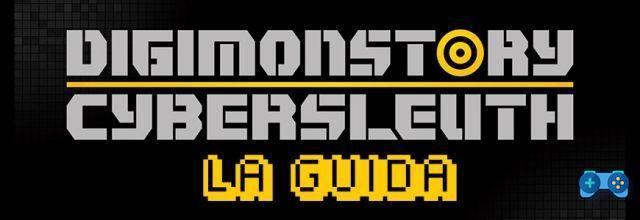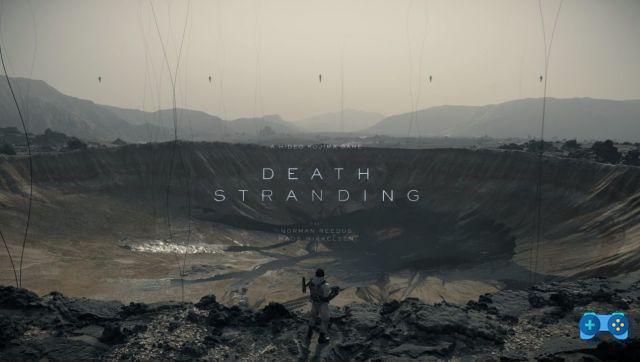A facilidade de encontrar material de alta definição na rede leva-nos inevitavelmente a pensar em poder apreciá-lo na consola PlayStation3.
Infelizmente, nem tudo pode ser usado diretamente. Às vezes é necessário recorrer a programas de conversão de formato para permitir que o console de última geração da SONY seja capaz de transmitir material em alta definição (720p e 1080p) para uma TV LCD ou Plasma ou, para aqueles que têm ainda mais sorte, para um projetor FULLHD de última geração.
Características de um AVCHD
Un AVCHD é um formato de disco específico criado especificamente pela SONY para suas câmeras para lidar com o material em Alta definição.
Seus recursos são:
* gerenciamento de disco avançado, o ps3 reconhece o AVCHD e exibe uma série de comandos como um BluRay
* possibilidade de ter legendas
* visualização do filme definido em resolução nativa (se o filme for 720p, o ps3 será definido para 720p, ao contrário do gerenciamento de arquivo m2ts único, onde o arquivo pode ser ampliado para 1080p)
O formato mais usado na rede para arquivos HD é o MKV. Também existem WMVs, mas são muito raros.
Basicamente, um MKV é um formato denominado MATROSKA. Este formato contém uma trilha de vídeo codificada em H264 e uma ou mais trilhas de áudio em vários formatos (AC3, DTS, etc.), qualquer legenda em formato SRT ou outro.
O problema surge quando você deseja trazer um filme do formato MKV para um compatível com PS3.
Aqui TSMuxeR intervém, que, ao transformar o filme MKV em um compatível, intervém em:
- mudança de fps (taxa de quadros por segundo)
- Mudança de nível, o PlayStation 3 só lê o material importado no Nível 4.1 se estiver no formato M2TS, enquanto alguns MKVs podem estar no Nível 5.1
- inserção de capítulos para facilitar a passagem das cenas
Usando TSMuxeR
TSMuxeR é um programa freeware desenvolvido pela SMLABS.net
Este programa permite gerenciar / manipular / converter algumas variáveis de um filme de vídeo do formato híbrido com vídeo em H264 e áudio multicanal para o formato AVCHD ou para o formato M2TS mais prático.
Primeiro, é melhor obter o programa TSMuxeR. A versão mais recente é 1.10.6 para download neste LINK. O programa é muito simples de usar.
Para carregar um MKV no programa, basta clicar no botão ADD, escolher o mkv do seu disco rígido e clicar em Abrir. Uma vez carregado, ele aparecerá como nesta imagem modificada apropriadamente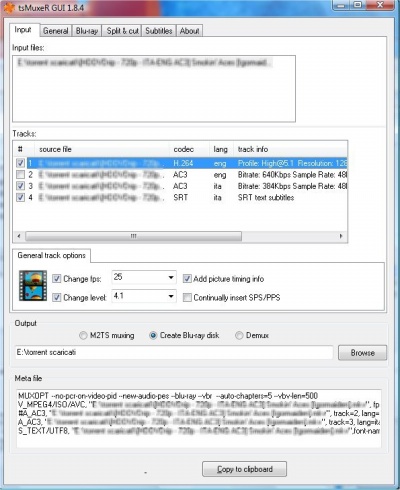
Para uma operação correta, é sempre importante desmarcar o item Inserir SPS / PPS continuamente.
Agora há um pequeno esclarecimento a ser feito.
O TSMuxeR permite a saída do filme em diferentes formatos:
- TS: Transport Stream, são os arquivos individuais de um BluRay
- M2TS: Movie to Transport Stream, é um filme pronto para reproduzir / visualizar
- Disco de blu-ray: é o formato AVCHD que permite o uso de legendas e multitracks de áudio, além de deixar o valor de Level inalterado.
- Demux: divide as faixas em arquivos separados, o vídeo em .H264 e o áudio em sua extensão, por exemplo .AC3
Em particular:
- o TS ele deve ser usado quando você deseja trazer o filme para reprodutores bluray que não sejam ps3. Cada arquivo não deve exceder 1 GB.
- o M2TS pode ser visto diretamente no PS3. Não pode exceder 4 GB se for colocado em um HDD externo. O PS3 não permite o avanço rápido acima de 1.5x. Não suporta legendas, áudio duplo ou áudio multitrack.
- o Disco de blu-ray é um AVCHD, basicamente um mini BluRay. O PS3 mostra os comandos BluRay típicos na tela, gerencia legendas, gerencia o progresso do capítulo e áudio duplo ou áudio multitrack. No entanto, requer que você tenha o filme em uma resolução fixa (1920x1080p ou 1280x720p). Nenhuma outra resolução é permitida, caso contrário, uma irritante faixa verde aparecerá na tela.
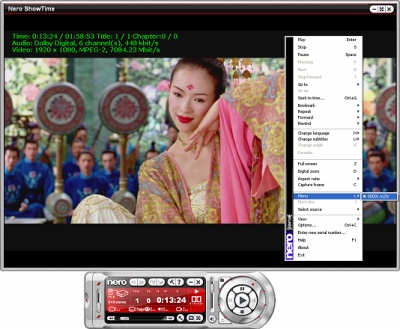
Gere um M2TS
Uma vez que M2TS é escolhido como o formato de saída, é necessário definir o nível correto e, em seguida, verificar o item NÍVEL e define 4.1.
Você escolhe através do botão Browse onde deseja salvar o arquivo no formato M2TS.
Você desmarca faixas de áudio irrelevantes e deixa apenas aquela que deseja selecionar.
Ao final desta fase de preparação, já é necessário pensar em qual suporte então colocar o arquivo M2TS.
Se for para um DVD (4.4 GB), mesmo DVD-DL (8.1 GB) não muda mais nada, caso contrário você vai para a janela SPLIT, habilite o ponto em Split por cada tamanho e escolha quantos GB você precisa para gerar o arquivo M2TS. Neste caso, o programa gera o M2TS em vários arquivos, cada um com o tamanho máximo decidido. Destina-se a quem deseja salvar o arquivo M2TS em um HDD externo que deve ser formatado em FAT3 (Partição Primária) para ser visto / reconhecido pelo PlayStation 32.
Gerar um BluRayDisc (AVCHD no PS3)
Depois que BluRayDisc é escolhido como formato de saída, é importante deixar este campo desmarcado Insira continuamente SPS / PPS..
Você escolhe através do botão Browse onde deseja gerar o projeto AVCHD.
Você desmarca as faixas de áudio irrelevantes e deixa selecionadas apenas as que deseja, bem como as legendas. O programa define um capítulo no carro a cada 5 minutos. Você pode alterar essa configuração na parte SUBTITLES.
No final desta fase de preparação, você deve ir para a janela SPLIT, habilitar o ponto em Split por cada tamanho e inserir 1 GB para que cada arquivo M2TS contido na subpasta STREAM do projeto AVCHD seja gerenciado de forma otimizada. Neste caso, o programa gera o M2TS em vários arquivos, cada um com o tamanho máximo decidido.
Copiar para mídia USB externa
Depois de criar nosso filme, podemos transferi-lo para nossa mídia USB externa, que pode ser uma PEN DRIVE ou um Disco rígido externo.
Em qualquer caso, convém especificar que o suporte externo, para ser lido e reconhecido pela consola, deve ser necessariamente do tipo FAT32 na Partição Primária.
Para copiar um projeto de disco BluRay
nós criamos o diretório localmente no PC AVCHD. Dentro, nós copiamos os dois diretórios principais BDMV e EUROPEU EIDAS TLS.
Em INICIAR -> EXECUTAR -> escrevemos "notepad" e damos transmissão
Aqui nós copiamos o seguinte código
@echo editando extensões de arquivo em andamento ...
@ Echo off
renomear AVCHDBDMVindex.bdmv INDEX.BDM
renomear AVCHDBDMVMovieObject.bdmv MOVIEOBJ.BDM
renomear AVCHDBDMVBACKUPindex.bdmv INDEX.BDM
renomear AVCHDBDMVBACKUPMovieObject.bdmv MOVIEOBJ.BDM
renomear AVCHDBDMVBACKUPCLIPINF * .clpi * .CPI
renomear AVCHDBDMVBACKUPPLAYLIST * .mpls * .MPL
renomear AVCHDBDMVCLIPINF * .clpi * .CPI
renomear AVCHDBDMVPLAYLIST * .mpls * .MPL
renomear AVCHDBDMVSTREAM * .m2ts * .MTS
Processo @echo encerrado.
@ Echo off
pausa
Agora vamos salvar este código com o nome de AVCHD.BAT no diretório imediatamente fora daquele chamado AVCHD.
Assim que a mídia externa for conectada ao console, um AVCHD será reconhecido no carro. Basta clicar no botão X.
Para copiar um filme M2TS
Para este tipo de arquivo, você pode usar o método simples de copiar e colar. O importante é que na tela de comando do console (XMB) ao selecionar o ícone de mídia externa, pressione a tecla Triângulo e selecione “Exibir tudo”.
Gravar em DVD
Esta parte requer que o projeto de DVD a ser usado seja um Versão DVD UDF igual ou superior a 2.50.
M2TS
- basta soltar o arquivo em seu projeto e gravar.
Disco de blu-ray
- arraste os diretórios para o projeto BDMV e EUROPEU EIDAS TLS bem como gerado por TSMuxeR.
Não faz diferença se é um DVD de 4.4 GB (+ R ou -R) ou um DVD-DL de 8.1 GB (camada dupla)
conclusão
O programa não está livre de bugs. O mais chato é que ao usar o SPLIT, ele gera um arquivo corrompido a partir da segunda parte. Você deve tentar novamente ou alterar ligeiramente o tamanho do GB, por exemplo, se 1 GB foi definido anteriormente, você vai para 1.1 GB. Se ainda não funcionar, com 1.2 GB. E assim por diante.
Alternativamente, você pode usar o MKVMergeGui, que permite dividir um MKV em várias partes. Depois que o mkv for dividido, converta cada parte do mkv como se fosse um único filme com o TSMuxer e repita para cada arquivo mkv.
Outro bug é devido ao fato de que a fonte MKV poderia ter sido criada sem ter corrigido o fps correto, então pode acontecer que o produto final tenha oáudio não sincronizado com vídeo. Para corrigir este problema, proceda da seguinte forma:
- verifique se a configuração de fps utilizada gerou um áudio não sincronizado com o vídeo que dura no tempo, na prática a lacuna ou descolamento entre áudio e vídeo é sempre um determinado período de tempo (geralmente alguns segundos).
- se sim, então no TSMuxeR, selecione a trilha de áudio e no campo de atraso insira o valor correto em milissegundos (1000 = 1 seg.). Um valor positivo atrasa a reprodução do áudio em relação ao vídeo. Um valor negativo faz com que o áudio seja reproduzido antes do vídeo.
- caso contrário, o atraso entre o áudio e o vídeo aumenta à medida que o filme passa. É necessário mudar o fps para o valor oposto (se era 25 traga para 24000/1001, se fosse 24000/1001 traga para 25).
A espera vale a pena. Poderá assim desfrutar em Alta Definição todo aquele material que até agora só podia ser visto no PC.
clique aqui para ver a foto ampliada.
Deprecated: Automatic conversion of false to array is deprecated in /home/soultricks.com/htdocs/php/post.php on line 606